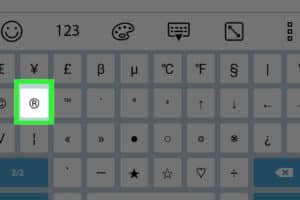Mac OS X’te RAR Dosyaları Nasıl Açılır?

Mac OS X işletim sisteminde RAR dosyaları açmak çoğu kullanıcı için karmaşık bir işlem gibi görünüyor. Ancak, aslında oldukça basit bir işlemdir. RAR dosyaları, dataSize küçültmek ve dosyaları korumak için kullanılan bir arşivleme biçimidir. Mac OS X’te RAR dosyaları açmak için çeşitli yöntemler vardır. Bu yazımızda, Mac OS X’te RAR dosyaları açmak için kullanılan yöntemleri ve araçları detaylı bir şekilde ele alacağız.
Mac OS X’te RAR Dosyaları Nasıl Açılır?
Mac OS X işletim sisteminde RAR dosyaları açmak için birkaç yöntem bulunmaktadır. Aşağıdaki adımları takip ederek RAR dosyalarınızı kolayca açabilirsiniz.
RAR Dosyaları Açmak için The Unarchiver Uygulamasını Kullanın
The Unarchiver, Mac OS X için ücretsiz bir arşivleme uygulamasıdır. Bu uygulama ile RAR dosyaları dahil olmak üzere birçok arşiv formatını açabilirsiniz. Aşağıdaki adımları takip edin:
Ticari Marka Sembolü Nasıl Yazılır? The Unarchiver uygulamasını indirin ve yükleyin.
RAR dosyasını seçin ve sağ tıklatarak Aç seçeneğini belirleyin.
The Unarchiver uygulamasını seçin ve RAR dosyasını açın.
RAR Dosyaları Açmak için StuffIt Expander Uygulamasını Kullanın
StuffIt Expander, Mac OS X için bir başka ücretsiz arşivleme uygulamasıdır. Bu uygulama ile RAR dosyaları dahil olmak üzere birçok arşiv formatını açabilirsiniz. Aşağıdaki adımları takip edin:
StuffIt Expander uygulamasını indirin ve yükleyin.
RAR dosyasını seçin ve sağ tıklatarak Aç seçeneğini belirleyin.
StuffIt Expander uygulamasını seçin ve RAR dosyasını açın.
RAR Dosyaları Açmak için WinRAR Uygulamasını Kullanın
WinRAR, popüler bir arşivleme uygulamasıdır. Mac OS X için de kullanılabilir. Aşağıdaki adımları takip edin:
WinRAR uygulamasını indirin ve yükleyin.
RAR dosyasını seçin ve sağ tıklatarak Aç seçeneğini belirleyin.
WinRAR uygulamasını seçin ve RAR dosyasını açın.
RAR Dosyaları Açmak için Terminal Kullanın
Terminal, Mac OS X’in komut satırı arayüzüdür. Aşağıdaki adımları takip edin:
Makyaj Nasıl Yapılır (Yeni Başlayanlar İçin)? Terminal uygulamasını açın.
RAR dosyasının bulunduğu dizine gidin.
`unrar x
RAR Dosyaları Açmak için Online Araçlar Kullanın
Online araçlar, RAR dosyaları açmak için başka bir yöntemdir. Aşağıdaki adımları takip edin:
RAR dosyasını seçin ve online arşivleme aracına yükleyin.
Araç, RAR dosyasını açacak ve içeriğini göstererecektir.
| Uygulama | Fiyat | Açıklama |
|---|---|---|
| The Unarchiver | Ücretsiz | RAR dosyaları açmak için ücretsiz bir uygulama |
| StuffIt Expander | Ücretsiz | RAR dosyaları açmak için ücretsiz bir uygulama |
| WinRAR | Ücretli | RAR dosyaları açmak için popüler bir uygulama |
| Terminal | Ücretsiz | RAR dosyaları açmak için komut satırı arayüzü |
| Online Araçlar | Ücretsiz | RAR dosyaları açmak için online araçlar |
Mac bilgisayarda RAR dosyası nasıl açılır?

Mac bilgisayarda RAR dosyasını açmak için birkaç farklı yöntem vardır. En yaygın yöntem, üçüncü parti bir arşiv yöneticisi yazılımı indirerek RAR dosyasını açmaktır. Bir diğer yöntem ise, Mac’in kendisi tarafından sunulan arşiv yöneticisi aracını kullanarak RAR dosyasını açmaktır.
RAR Dosyasını Açmak için Üçüncü Parti Yazılımı Kullanmak
Üçüncü parti arşiv yöneticisi yazılımı indirerek RAR dosyasını açmak oldukça kolaydır. Örneğin, The Unarchiver adlı yazılımı indirerek RAR dosyasını açabilirsiniz.
- The Unarchiver’ı indirin ve kurun.
- RAR dosyasına çift tıklayın ve açmak için The Unarchiver’ı seçin.
- The Unarchiver, RAR dosyasını açarak içindeki dosyaları çıkartır.
Mac’in Kendisi tarafından Sunulan Arşiv Yöneticisi Aracını Kullanmak
Mac’in kendisi tarafından sunulan arşiv yöneticisi aracını kullanarak RAR dosyasını açmak da mümkündür. Bunu yapmak için Archive Utility adlı aracı kullanılır.
- Archive Utility’yi açın ve RAR dosyasını seçin.
- Archive Utility, RAR dosyasını açarak içindeki dosyaları çıkartır.
RAR Dosyasını Açmak için Terminal Kullanmak
Terminal kullanarak RAR dosyasını açmak da mümkündür. Bunu yapmak için unrar komutunu kullanarak RAR dosyasını açabilirsiniz.
- Terminal’i açın ve RAR dosyasının konumunu belirleyin.
- unrar komutunu kullanarak RAR dosyasını açın.
- unrar, RAR dosyasını açarak içindeki dosyaları çıkartır.
RAR Dosyasını Açmak için Online Araçları Kullanmak
Online araçları kullanarak RAR dosyasını açmak da mümkündür. Örneğin, Online-Convert adlı aracı kullanarak RAR dosyasını açabilirsiniz.
- Online-Convert adlı aracı açın ve RAR dosyasını seçin.
- Online-Convert, RAR dosyasını açarak içindeki dosyaları çıkartır.
RAR Dosyasını Açmak için MacOS’un Yerleşik Özelliğini Kullanmak
MacOS’un yerleşik özelliği olan Preview kullanarak RAR dosyasını açmak da mümkündür.
- Preview’ı açın ve RAR dosyasını seçin.
- Preview, RAR dosyasını açarak içindeki dosyaları çıkartır.
Apple’da RAR dosyası nasıl açılır?
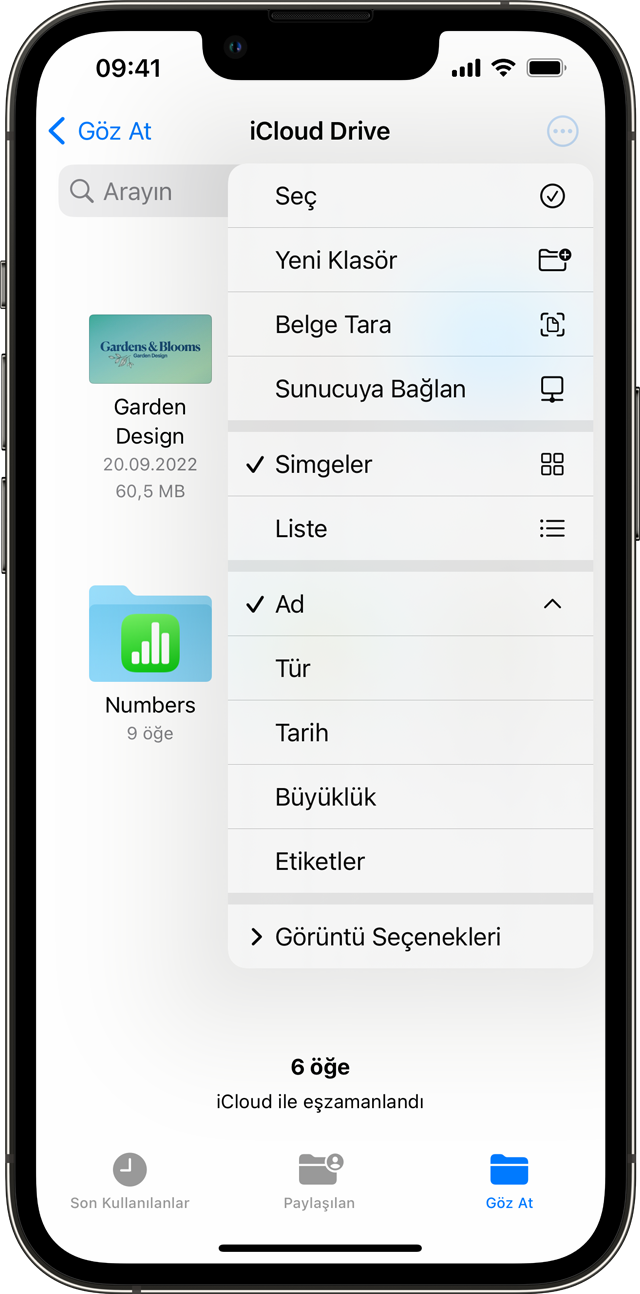
Apple cihazlarında RAR dosyaları açılmaz çünkü Apple, RAR formatını desteklememektedir. Ancak, üçüncü taraf uygulamaları kullanarak RAR dosyaları açılabilir.
RAR Dosyasını Açmak için Uygulamalar
Apple cihazlarında RAR dosyaları açmak için üçüncü taraf uygulamaları kullanılır. Bazı popüler uygulamalar şunlardır:
- The Unarchiver: Bu uygulama, RAR dosyaları açmak için kullanılır ve ücretsiz indirilebilir.
- WinZip: Bu uygulama, RAR dosyaları açmak için kullanılır ve ücretli indirilebilir.
- iZip: Bu uygulama, RAR dosyaları açmak için kullanılır ve ücretli indirilebilir.
RAR Dosyasını Açmak için Terminal Kullanımı
Apple cihazlarında Terminal kullanarak RAR dosyaları açılabilir. Bunun için öncelikle Homebrew kurulmalıdır. Daha sonra, Terminal’de brew install rar komutu çalıştırılır. Son olarak, rar x archivo.rar komutu çalıştırılır.
RAR Dosyasını Açmak için Online Araçlar
RAR dosyaları online araçlar kullanarak açılabilmektedir. Bazı popüler online araçlar şunlardır:
- Online-Convert: Bu araç, RAR dosyaları açmak için kullanılır ve ücretsiz indirilebilir.
- Convertio: Bu araç, RAR dosyaları açmak için kullanılır ve ücretsiz indirilebilir.
RAR Dosyasını Açmak için iCloud Kullanımı
iCloud kullanarak RAR dosyaları açılabilmektedir. Bunun için öncelikle iCloud’da RAR dosyası yüklenir. Daha sonra, iCloud’da RAR dosyası açılır ve indirilir.
RAR Dosyasını Açmak için iPhone ve iPad Uygulamaları
iPhone ve iPad’de RAR dosyaları açmak için özel uygulamalar kullanılır. Bazı popüler uygulamalar şunlardır:
- iZip Pro: Bu uygulama, RAR dosyaları açmak için kullanılır ve ücretli indirilebilir.
- File Manager: Bu uygulama, RAR dosyaları açmak için kullanılır ve ücretli indirilebilir.
WinRAR Mac te çalışır mı?

WinRAR Mac’te çalışır mı?
WinRAR, bir arşivleme yazılımıdır ve Mac işletim sistemiyle uyumlu bir sürümü mevcuttur. Yani, WinRAR Mac’te çalışır. Ancak, Mac’te çalışmak için WinRAR’ın macOS sürümünü indirmek gerekir.
WinRAR Mac Sürümü Özellikleri
WinRAR Mac sürümü, macOS işlevselliğiyle birlikte gelir. Bu sürüm, arşiv oluşturma, arşiv açma, şifreleme ve diğer arquivo işlemlerini destekler. Ayrıca, WinRAR Mac sürümü, macOS’un güvenlik özellikleri ile entegre olur.
WinRAR Mac Sürümünü İndirme
WinRAR Mac sürümünü indirmek için, resmi WinRAR web sitesine giderek, Downloads sekmesine ulaşmak gerekir. Daha sonra, macOS seçeneğini seçmek ve indirme işlemine devam etmek gerekir.
WinRAR Mac Sürümünü Kurma
WinRAR Mac sürümünü kurmak için, indirilen dosyayı açmak ve kurulum talimatlarını takip etmek gerekir. Kurulum işleminin tamamlanması ardından, WinRAR Mac sürümünü çalışmaya başlayabilirsiniz.
WinRAR Mac Sürümünün Avantajları
WinRAR Mac sürümünün avantajları şunlardır:
- Hızlı arşiv oluşturma: WinRAR Mac sürümü, arşiv oluşturma işlemini hızlı bir şekilde gerçekleştirir.
- Güvenli şifreleme: WinRAR Mac sürümü, arşivler için güvenli şifreleme sağlar.
- Kolay kullanım: WinRAR Mac sürümü, kullanımı kolay bir arayüze sahiptir.
WinRAR Mac Sürümünün Sınırlamaları
WinRAR Mac sürümünün sınırlamaları şunlardır:
- Lisans ücreti: WinRAR Mac sürümü, lisans ücreti ödemek gerekir.
- Bazı arşiv türlerini desteklemiyor: WinRAR Mac sürümü, bazı arşiv türlerini desteklemiyor.
- Bazı macOS sürümleriyle uyumsuzluk: WinRAR Mac sürümü, bazı macOS sürümleriyle uyumsuzluk sorunu yaşayabilir.
RAR uzantılı dosyalar nasıl açılır?
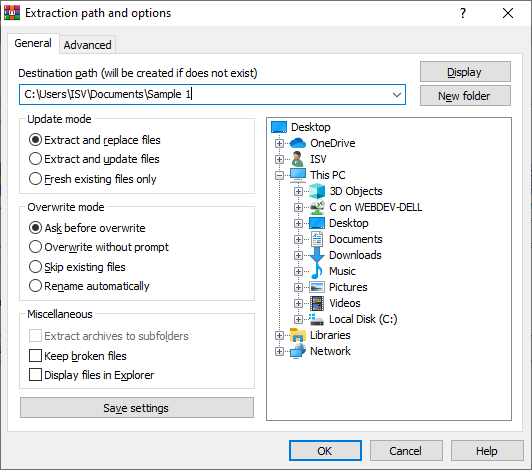
RAR uzantılı dosyaları açmak için birkaç yöntem bulunmaktadır. En yaygın yöntem, bir arşiv yöneticisi yazılımı kullanarak dosyaları açmaktır. Örneğin, WinRAR gibi bir yazılımı kullanarak RAR dosyalarını açabilirsiniz.
RAR Dosyaları Neden Kullanılır?
RAR dosyaları, dosyaları sıkıştırarak boyutunu azaltmak ve dosyaları korumak için kullanılır. Bu sayede, dosyaları daha kolay gönderilir ve saklanır. Ayrıca, RAR dosyaları şifreli olabilir, böylece dosyaların güvenliği sağlanır.
RAR Dosyaları Nasıl Oluşturulur?
RAR dosyaları oluşturmak için bir arşiv yöneticisi yazılımı kullanılır. Örneğin, WinRAR yazılımı kullanarak bir klasör veya dosyaları seçilir ve ardından RAR olarak kaydet seçeneği kullanılır. Bu sayede, seçilen dosyalar RAR formatına dönüştürülür.
RAR Dosyaları Nasıl Açılır?
RAR dosyaları açmak için birkaç yöntem bulunmaktadır. En yaygın yöntem, bir arşiv yöneticisi yazılımı kullanarak dosyaları açmaktır. Örneğin, WinRAR yazılımı kullanarak RAR dosyalarını açabilirsiniz. Ayrıca, bazı işletim sistemlerinde RAR dosyaları varsayılan olarak açılır.
- RAR dosyalarını açmak için WinRAR yazılımını indirin ve kurun.
- RAR dosyalarını seçin ve Aç seçeneğini tıklatın.
- WinRAR yazılımı, RAR dosyalarını açmak için necessary işlemleri gerçekleştirir.
RAR Dosyaları ile İlgili Sorunlar
RAR dosyaları ile ilgili bazı sorunlar olabilir. Örneğin, RAR dosyaları şifreli ise, şifreyi bilmeyen kişiler tarafından açılamaz. Ayrıca, RAR dosyaları bozuk ise, açılması mümkün olmayabilir. Bazı durumlarda, RAR dosyaları açılamaz ise, arşiv yöneticisi yazılımını güncellemek veya farklı bir yazılım kullanmak gerekir.
RAR Dosyaları yerine Diğer Seçenekler
RAR dosyaları yerine, diğer arşiv formatları da kullanılabilir. Örneğin, ZIP, 7z, TAR gibi arşiv formatları da kullanılır. Her arşiv formatı, kendine özgü avantajları ve dezavantajları bulunmaktadır. Örneğin, ZIP arşiv formatı, RAR arşiv formatına göre daha az sıkıştırma sağlar, ancak daha yaygın olarak kullanılır.
Daha fazla bilgi
Mac OS X’te RAR dosyaları nasıl açılır?
RAR dosyaları, Windows işletim sisteminde yaygın olarak kullanılan bir arşiv dosyası formatıdır. Ancak, Mac OS X’te RAR dosyaları açılamaz, çünkü Mac OS X’te RAR dosyaları için varsayılan bir açma aracı yoktur. Bununla birlikte, üçüncü taraf uygulamaları kullanarak RAR dosyaları açılabilir. Örneğin, The Unarchiver adlı ücretsiz uygulama, RAR dosyaları dahil olmak üzere çeşitli arşiv formatlarını açabilir.
The Unarchiver’ı nasıl indirilir?
The Unarchiver, Mac App Store‘dan ücretsiz olarak indirilebilir. İndirmek için Mac App Store‘a gidin, arama kutusuna The Unarchiver yazın ve sonucu seçin. Daha sonra, uygulamayı indirip kurabilirsiniz. The Unarchiver, RAR dosyaları dahil olmak üzere çeşitli arşiv formatlarını açmak için basit ve etkili bir araçtır.
RAR dosyaları açılırken hangi uygulamaları kullanılır?
RAR dosyaları açılırken, çeşitli uygulamaları kullanılabilir. Örneğin, The Unarchiver, BetterZip, UnRarX gibi uygulamalar RAR dosyaları açmak için kullanılabilir. Ayrıca, Keka adlı uygulama, RAR dosyaları dahil olmak üzere çeşitli arşiv formatlarını açmak için kullanılabilir. Bu uygulamaların tümü, Mac OS X‘te RAR dosyaları açmak için basit ve etkili bir yol sunar.
RAR dosyaları açılırken güvenlik önlemleri alınır mı?
RAR dosyaları açılırken, güvenlik önlemleri alınması gerekir. Örneğin, indirilen RAR dosyaları, virüs veya kötü amaçlı yazılım içerebilir. Bu nedenle, RAR dosyaları açılırken, antivirüs yazılımı kullanarak tarayarak, olası tehditleri ortadan kaldırabilirsiniz. Ayrıca, RAR dosyaları açılırken, açma uygulamasının güvenli olup olmadığını kontrol etmelisiniz.